随着电脑技术的不断发展,越来越多的人开始使用U盘来安装系统,它不仅方便快捷,而且能够避免光盘的损坏和便携性的限制。本文将以U盘安装系统为主题,详细介绍U盘安装系统的步骤和技巧,帮助读者轻松掌握这一技能。
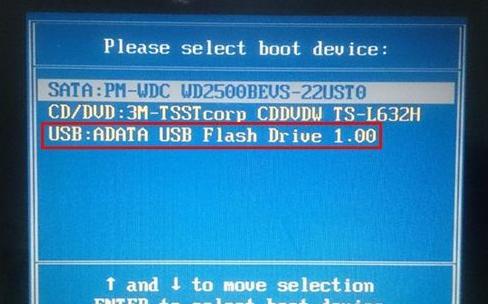
一:准备工作
在进行U盘安装系统之前,我们需要做一些准备工作,包括获取所需的系统镜像文件、选择合适的U盘、备份重要数据等。
二:下载系统镜像文件
根据自己的需要选择合适的操作系统版本,然后在官方网站或可信赖的下载平台上下载相应的系统镜像文件。

三:格式化U盘
将U盘连接到电脑上后,打开“我的电脑”,右键点击U盘图标,选择“格式化”,然后按照提示进行格式化操作。
四:创建可引导U盘
打开一个U盘制作工具,如Rufus等,选择下载好的系统镜像文件和正确的U盘,然后点击“开始”按钮,等待制作完成。
五:设置启动项
重启电脑,进入BIOS设置界面,将U盘设为第一启动项,保存设置后重新启动电脑,系统会自动从U盘启动。

六:选择语言和区域
系统加载后,根据提示选择合适的语言和区域设置,然后点击“下一步”继续安装。
七:接受许可协议
仔细阅读许可协议并同意,然后点击“下一步”继续。
八:选择安装类型
根据个人需求选择“新安装”或“升级”,然后点击“下一步”。
九:选择安装位置
选择要安装系统的硬盘分区,并点击“下一步”继续。
十:系统安装
系统将自动进行安装过程,这个过程可能需要一些时间,请耐心等待。
十一:设置用户名和密码
根据提示设置登录用户名和密码,并点击“下一步”。
十二:选择网络设置
根据个人需求选择网络设置,可以选择“有线网络”或“无线网络”。
十三:完成安装
系统安装完成后,根据提示进行一些基本设置,如时区、日期等,然后点击“完成”。
十四:安装驱动程序
根据需要安装相应的硬件驱动程序,确保系统正常运行。
十五:恢复重要数据
将之前备份的重要数据复制回安装好的系统中,确保数据完整性和可用性。
通过本文的介绍,相信读者已经掌握了以U盘安装系统的步骤和技巧。通过准备工作、下载系统镜像文件、格式化U盘、创建可引导U盘、设置启动项等步骤,读者可以轻松地完成U盘安装系统,并享受更便捷的操作体验。同时,也要记得备份重要数据并安装相应的驱动程序,以确保系统的稳定和功能完整。祝愿读者成功安装自己喜欢的操作系统!







